更新时间:2023-09-03
一键重装Win7系统如何操作?熊猫侠装机大师致力于为用户打造了使用方便的一键重装系统软件,可以让你免费重装Win7系统,提供Win7一键安装功能,装机流畅使用简单,让你可以享受到全新的系统服务。今天小编将为大家带来熊猫侠Win7装机教程,有需要的朋友们一起来看看吧。
熊猫侠装机大师(http://www.xitongzhijia.net/soft/217381.html)
1、下载熊猫侠装机大师完毕后,关闭所有的杀毒软件,然后打开软件,软件会进行提示,仔细阅读后,点击我知道了,进入工具后,工具会自动检测当前电脑系统的相关信息,点击下一步。
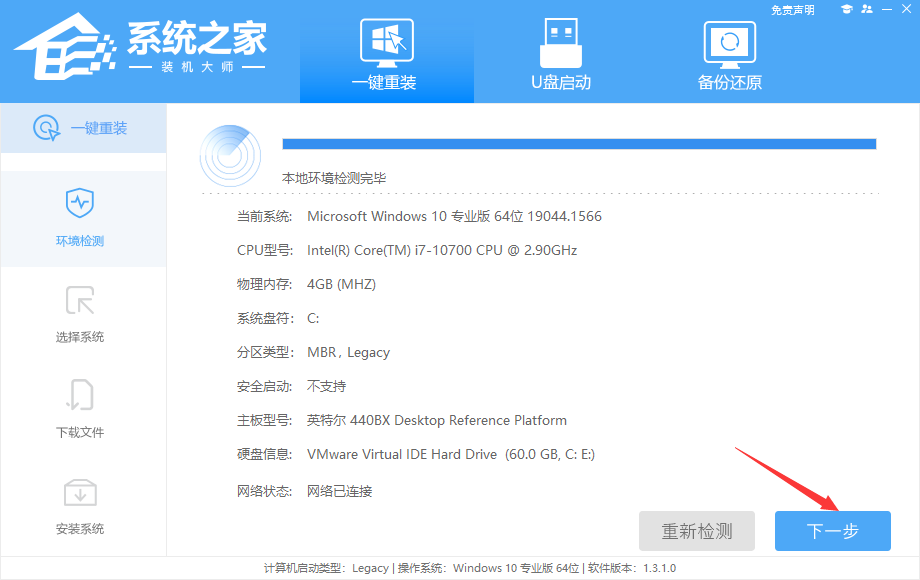
2、进入界面后,用户可根据提示选择安装Windows7 32位或者Windows7 64位系统,点击下一步。
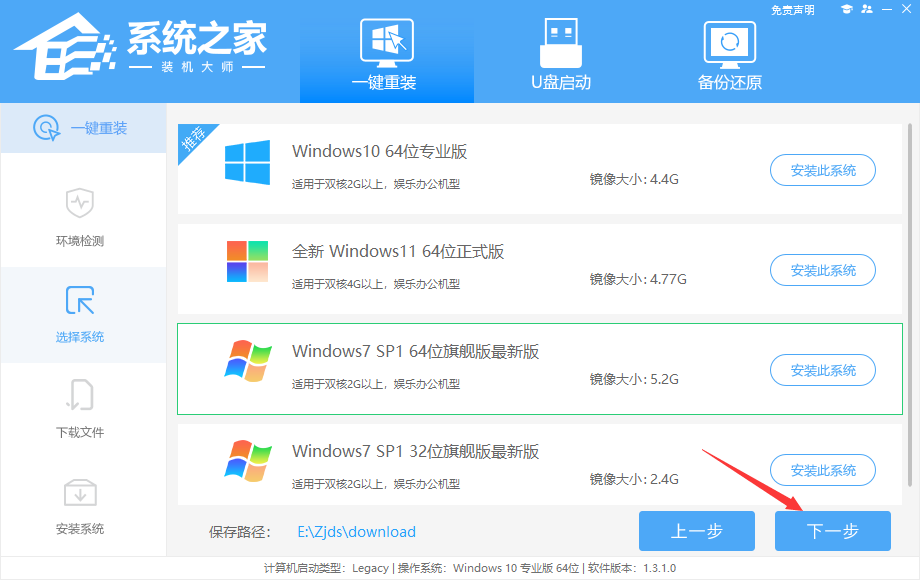
3、选择好系统后,等待PE数据和系统的下载。
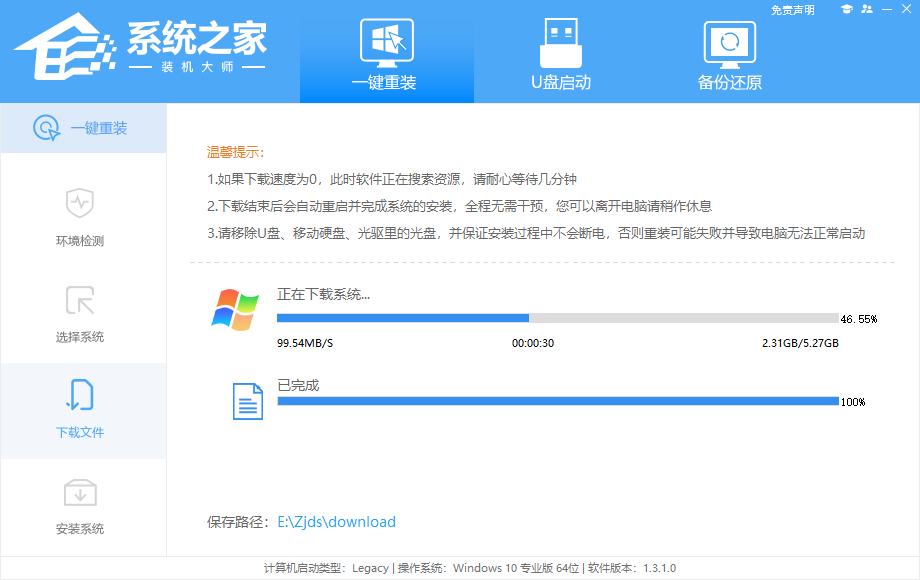
4、下载完成后,系统会自动重启系统。
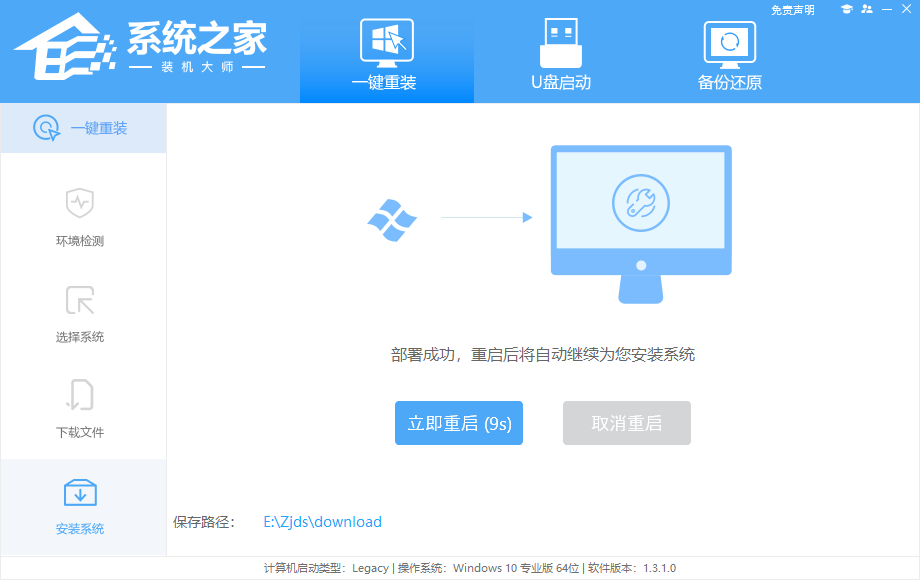
5、重启系统后,电脑将会进入一个启动项的选择,这时我们选择【XTZJ_WIN10_PE】回车。
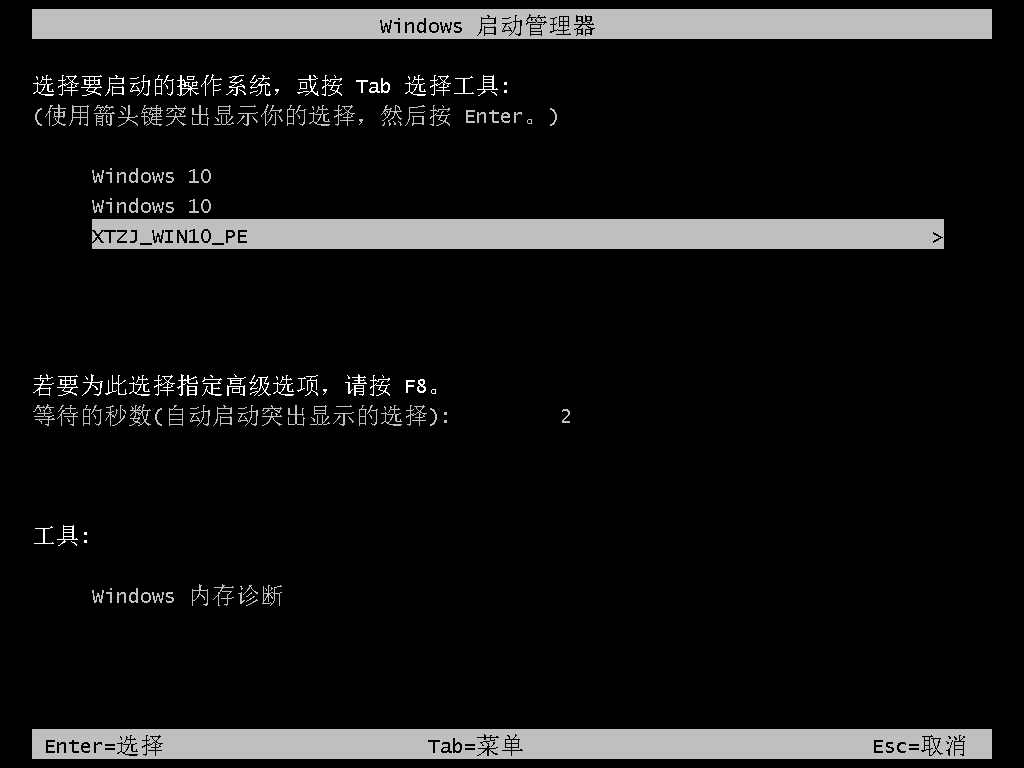
6、进入后,系统将会自动进行备份还原,等待完成。
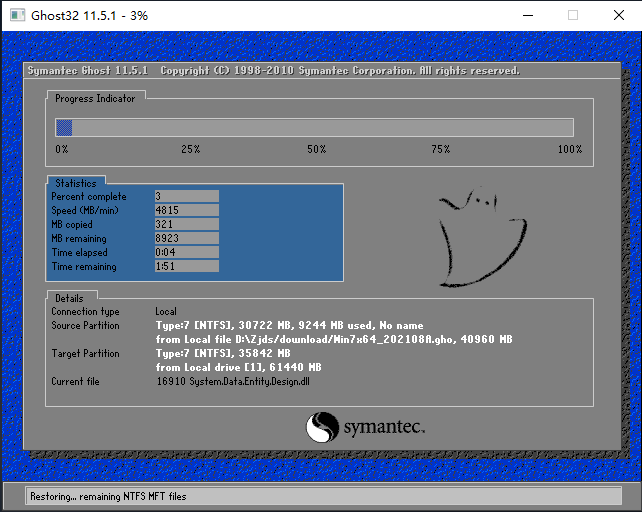
7、系统备份完成后,将会再次重启,自动进入系统安装界面,这时等待系统安装完成就大功告成了!
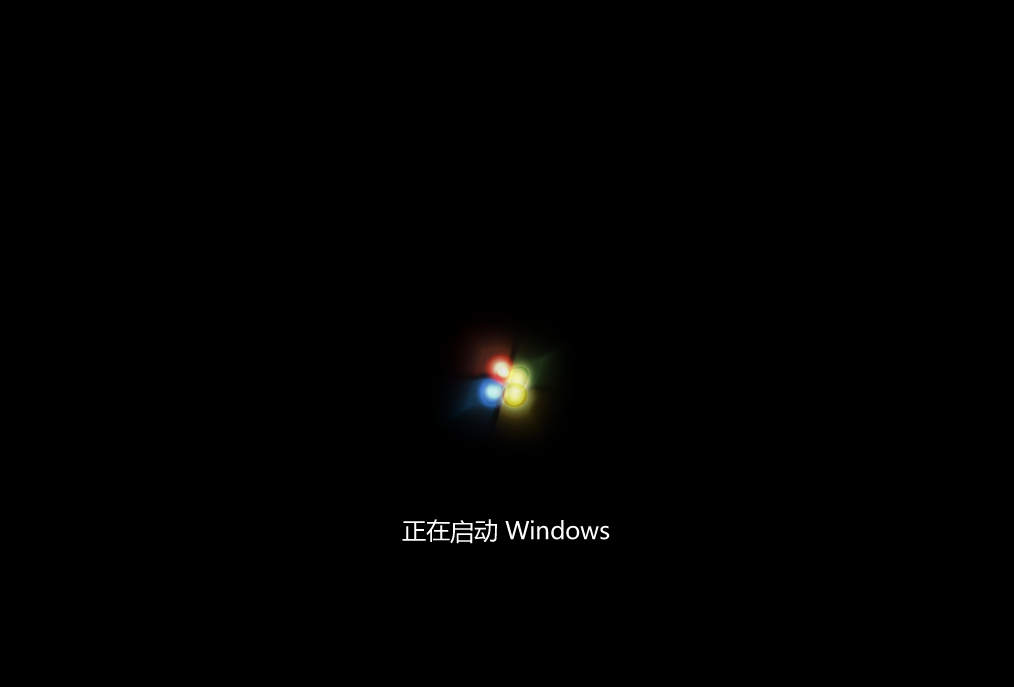
最新文章
一键重装Win7系统如何操作重装Win7系统图文教程
2023-09-03重装Win11系统如何在线一键进行熊猫侠一键重装Win11系统
2023-09-03最新Win10纯净版下载 Windows10专业纯净版iso镜像官方下载(64位)
2023-09-03FurMark烤多久不会伤显卡FurMark烤机的操作方法
2023-09-03furmark正确的烤机教程
2023-09-03furmark烤机温度多少正常furmark烤机两种模式设置
2023-09-03FurMark怎么设置中文显卡测试工具furmark怎么调成中文
2023-09-03xbox录屏按钮是灰色的怎么办xbox录屏按钮是灰色的解决方法
2023-09-02U盘如何重装系统熊猫侠U盘重装系统步骤
2023-09-02如何把U盘制作成系统安装盘
2023-09-02发表评论